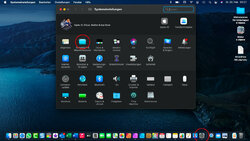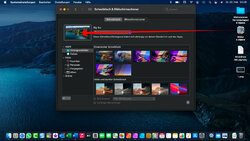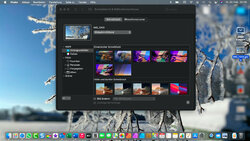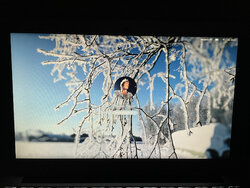- Registriert
- 07.08.13
- Beiträge
- 1.053
Gehen Euch auch die Bunten Farben des Anmeldefenstern auf die Nerven? Möchtet Ihr ein Anderes Bild für Euren Anmeldebildschirm haben? Dann habe ich für Euch die Lösung nachfolgende Lösungen:
Auf YouTube findet man auch ein Tutorial.
Daraus habe ich die folgende Schritt für Schritt Anleitung gemacht:
Änderung des Bildes auf dem Anmeldebildschirm unter Big Sur:
Auf YouTube findet man auch ein Tutorial.
Daraus habe ich die folgende Schritt für Schritt Anleitung gemacht:
Änderung des Bildes auf dem Anmeldebildschirm unter Big Sur:
- Systemeinstellungen aufrufen.
- Wechseln in „Gruppen und Benutzer“
- Schloss entsperren mit Passwort.
- Mit rechter Maustaste aus den „Admin“ klicken und „erweiterte Einstellungen“ auswählen.
- Jetzt die „UUID“ kopieren.
- Auf „Abbrechen“ klicken.
- Zurück zu Systemeinstellungen und auf „Sicherheit“ klicken.
- Im Bereich Firewall diese vorübergehend deaktivieren.
- Systemeinstellungen verlassen.
- Finder öffnen und im Finder Menü auf „Gehe zu“ klicken.
- Unten rechts auf der Tastatur die „Option-Taste“ gedrückt halten.
- Im Pulldown Menü erscheint jetzt der Menüpunkt „Library“.
- Auf den Eintrag „Library“ klicken.
- In der „Library“ in den Ordner „Caches“ wechseln.
- Neuen Ordner anlegen mit Namen „Desktop Pictures“.
- Ordnerinformationen von „Desktop Pictures“ aufrufen.
- Ganz unten in den Ordnerinformationen das Schloss entsperren.
- Alle Rechte auf „Lesen und Schreiben“ setzen.
- Schloss wieder schließen.
- Im Ordner „Desktop Pictures“ einen neuen Ordner Anlagen.
- Diesen Ordner umbenennen mit der im Speicher befindlichen UUID:
- Ordnername: BE942B77-4…..
- Jetzt das gewünschte Bild in diesen Ordner ziehen.
- Bild umbenennen in: lookscreen.png.
- Rechner neu starten.
- Jetzt sollte das neue Bild auf dem Anmeldebildschirm erscheinen.
- Bitte nach der erneuten Anmeldung die Firewall wieder aktivieren.